A menudo sucede que los usuarios, especialmente los menos tecnológicos, no están particularmente convencidos de suscribirse a una red social como Facebook. Pero la curiosidad finalmente se hace cargo. El primer paso que se suele dar es crear un perfil de Facebook que no contenga los datos reales del interesado.
Luego, elige un nombre diferente y publica fotos que no sean personales. Sin embargo, un día la mayoría de estos usuarios deciden que tener un perfil en la red social no está tan mal. Entonces, ¿qué hacer en este caso? Para tranquilizarlo, podemos decirle inmediatamente que hay posibilidad de cambiar de nombre en Facebook.
Sin embargo, esta no es una operación que deba realizarse todos los días. Facebook le brinda la posibilidad de cambiar sus datos solo después de un cierto período. Hoy veremos juntos cómo se regula esta posibilidad y cómo acceder a ella.
Cómo cambiar tu nombre en Facebook desde tu PC
Si sueles usar la red social desde un PC esta es la parte que más te interesa. Gracias a la interfaz más completa, también es la forma más sencilla de cambiar sus datos. Lo primero que debe hacer es iniciar sesión con sus credenciales, ya que siempre se encontrará en página de inicio.
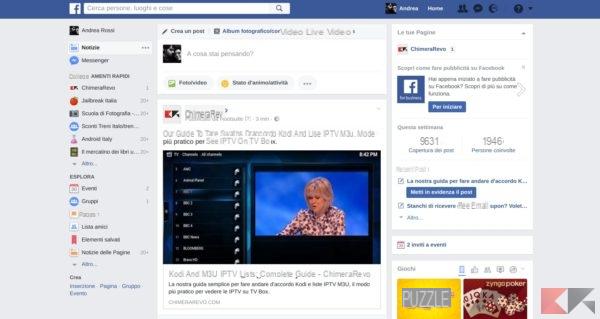
Cambiar su nombre es un proceso que le llevará muy poco tiempo. Lo primero que debe hacer es hacer clic en la flecha en la parte superior derecha, el que está al lado del signo de interrogación. En el menú desplegable que se abrirá, seleccione el elemento ajustes.
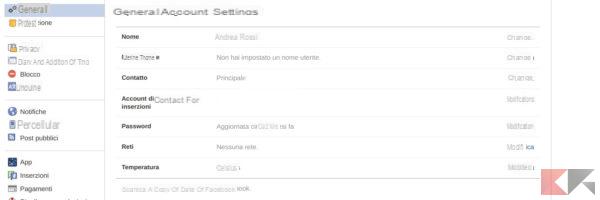
Ahora se enfrenta a una serie de configuraciones que puede cambiar. Lo que le interesa es la entrada del nombre. Luego, seleccione la tecla de edición a la derecha. La página que encontrará le dará acceso a la cambio de nombre.
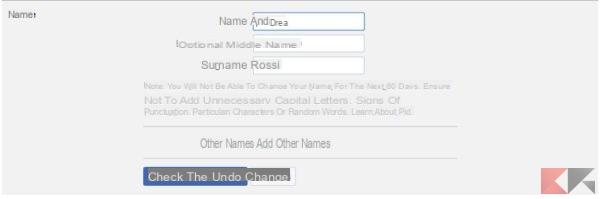
Lo tienes disponible tres campos de entrada. Son necesarios para configurar nombre, posible segundo nombre e apellido. Para modificarlos, simplemente mueva el cursor sobre el texto como si fuera un documento normal. Finalmente seleccione comprobar el cambio. La pantalla le pedirá que confirme. Recuerda que solo podrás volver a cambiar tu nombre en Facebook después de 60 días. Así que elige bien qué insertar y ten cuidado de no cometer errores.
Cambiar el nombre de Facebook desde un teléfono inteligente o tableta
Sabemos bien que las redes sociales se han apoderado cada vez más de los teléfonos inteligentes. Son más fáciles de usar, más personales y siempre conectados. Entonces, ¿cómo hacerlo si no tiene una PC y aún desea cambiar su nombre en Facebook? En realidad es muy sencillo y puedes hacerlo tanto desde smartphone como desde tablet. Veamos juntos cómo.
Lo primero que debe hacer es iniciar sesión en su página de inicio de Facebook. En la parte inferior derecha encontrará los tres guiones que indican el menú. A veces, con nuevas actualizaciones, es posible que la barra se mueva hacia arriba, pero el símbolo que debe buscar no cambiará. Luego seleccione el artículo impostazioni y por debajo Configuraciones de la cuenta.
En el menú que se abre encontrarás varias opciones. Lo que te interesa es general, y entonces nombre En cuanto a PC, tendrás los tres campos para rellenar. Una vez terminado, seleccione de nuevo verifique el cambio y guarde los cambios. Te recordamos que incluso en este caso no podrá cambiar su nombre en Facebook antes de 60 días.
Si aún no has descargado la aplicación para tu smartphone, te dejamos los enlaces de descarga.
DESCARGAR | iOS
DESCARGAR | ANDROIDE
Como has visto cambia tu nombre en Facebook es una operación realmente simple de completar. A pesar de esto, si aún tiene alguna duda, no dude en contactarnos a través del cuadro de comentarios.
Cómo cambiar tu nombre en Facebook

























